Windows 10で欠落しているデフォルトの電源プランを復元する方法

このガイドでは、Windows 10でデフォルトの電源プラン(バランス、高パフォーマンス、省電力)を復元する方法を詳しく解説します。
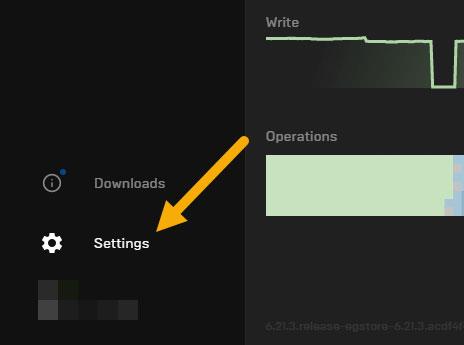
Windows 10 に Epic Launcher をインストールすると、スタートアップ リストに自動的に追加されます。これを行うと、Windows はログインするとすぐに Epic Games Launcher アプリケーションを起動します。これは、システムが起動したらすぐに Epic Launcher にアクセスしたい場合に便利です。
欠点は、Epic Launcher が非常に重く、Windows 10 の起動時間が長くなるということです。Windows 10 の起動を高速化し、起動時間を短縮するには、以下の手順に従って Windows スタートアップから Epic を削除し、Windows 10 で Epic Launcher が起動しないようにする必要があります。 。
Windows で Epic Launcher が起動しないようにする方法
Windows スタートアップ リストから Epic Launcher を削除するには 2 つの方法があります。
1. Epic Games Launcher アプリから
アプリ設定から Epic Launcher の起動を無効にするには、次の手順に従います。
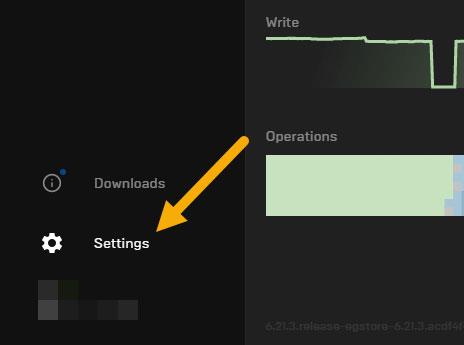
「設定」オプションをクリックします

「コンピュータの起動時に実行」オプションのチェックを外します
設定は自動的に保存され、Windows スタートアップから Epic Launcher が削除されました。今後、Epic Games Launcher は Windows で起動しなくなります。
アプリを再度有効にして Windows で起動できるようにするには、同じ手順に従いますが、手順 4 でチェックボックスをオンにします。
2.タスクマネージャーから
タスク マネージャーを使用して Windows で Epic Games Launcher が起動しないようにするには、次の手順に従います。

「無効にする」ボタンをクリックします
[無効にする]ボタンをクリックするとすぐに、Windows はスタートアップ リストからそのボタンを削除します。削除すると、Epic Launcher は Windows で起動しなくなります。
再度オンにするには、同じ手順に従いますが、手順 5 で[有効にする]を選択します。
Epic Games Launcher を Windows スタートアップ リストから削除するのはなぜですか?
多くのアプリケーションと同様、Epic Launcher はインストールするとすぐに Windows スタートアップ リストに追加されます。一般に、これは良いことです。ただし、Windows の起動キューにあるアプリケーションの数が増えるほど、Windows の起動にかかる時間が長くなります。これは、システムにログインするとすぐに、Windows が Windows スタートアップ リストにあるすべてのアプリケーションを起動しようとするためです。
スタートアップ リストに含まれるアプリケーションが増えると起動時間が長くなることを意味するため、Windows で起動する絶対に必要ではないアプリケーションを無効にすることをお勧めします。
Windows の実行後にアプリケーションを自動的に起動したいが、システム全体の起動時間に影響を与えたくない場合は、タスク スケジューラを使用してプログラムの起動を遅らせることができます。
このガイドでは、Windows 10でデフォルトの電源プラン(バランス、高パフォーマンス、省電力)を復元する方法を詳しく解説します。
仮想化を有効にするには、まず BIOS に移動し、BIOS 設定内から仮想化を有効にする必要があります。仮想化を使用することで、BlueStacks 5 のパフォーマンスが大幅に向上します。
WiFi 接続に接続するときにドライバーが切断されるエラーを修正する方法を解説します。
DIR コマンドは、特定のフォルダーに含まれるすべてのファイルとサブフォルダーを一覧表示する強力なコマンド プロンプト コマンドです。 Windows での DIR コマンドの使用方法を詳しく見てみましょう。
ソフトウェアなしで Windows 10 アプリをバックアップし、データを保護する方法を説明します。
Windows のローカル グループ ポリシー エディターを使用して、通知履歴の削除やアカウントロックの設定を行う方法を説明します。
重要なリソースを簡単に監視及び管理できる<strong>IP監視</strong>ソフトウェアがあります。これらのツールは、ネットワーク、インターフェイス、アプリケーションのトラフィックをシームレスに確認、分析、管理します。
AxCrypt は、データの暗号化に特化した優れたソフトウェアであり、特にデータ セキュリティに優れています。
システムフォントのサイズを変更する方法は、Windows 10のユーザーにとって非常に便利です。
最近、Windows 10にアップデートした後、機内モードをオフにできない問題について多くのユーザーから苦情が寄せられています。この記事では、Windows 10で機内モードをオフにできない問題を解決する方法を説明します。








